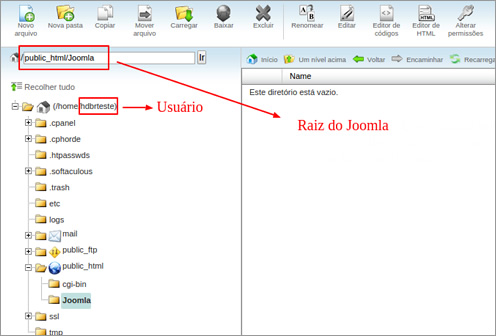Base de Conhecimento
Você está aqui: Suporte > Base de Conhecimento > SERVIDOR > COMO DESATIVAR O MAGIC QUOTES GPC
COMO DESATIVAR O MAGIC QUOTES GPC
| Se você for instalar o Joomla 3 em seu website, será necessário desabilitar a função: Magic Quotes GPC. Para desabilitar acesse via FTP ou Gerenciador de Arquivos do cPanel o diretório onde o Joomla foi instalado, procure o arquivo php.ini, caso não exista nenhum no diretório crie um, em seguida adicione a seguinte linha: ===================================================== magic_quotes_gpc = Off =============================================== Dentro da pasta de instalação do Joomla, copie o arquivo php.ini para o diretório “Administrator“, caso o diretório “Installation” exista, copie o arquivo php.ini para dentro dele também, pois após a instalação do Joomla ele é excluído automaticamente. Após executar o procedimento de copiar o arquivo php.ini para os diretórios informados, feche a página de instalação e abra novamente, certamente a função “Magic Quotes GPC” estará desativada. Caso após realizar o procedimento acima a função ainda continuar ativa, por gentileza verifique se realizou todos os passos acima corretamente, caso sim e o problema ainda continuar, execute o seguinte procedimento: Altere o nome do arquivo htaccess.txt para .htaccess (faça um backup antes). No final do arquivo acrescente: <IfModule mod_suphp.c> suPHP_ConfigPath /home/USUARIO/public_html/RAIZJOOMLA <Files php.ini> order allow,deny deny from all </Files> </IfModule> Mude “USUARIO” e “RAIZJOOMLA” para os respectivos diretórios. Essa informação pode ser encontrada no painel cPanel da conta, veja um exemplo: |
Navegação Rápida
 |
Suporte |
 |
Registre-se |
 |
Área do Cliente |
 |
Anúncios |
 |
Base de Conhecimento |
 |
Enviar Ticket - (ABRIR CHAMADO) - Clique aqui. |
 |
Downloads |
 |
Pedido |
ÁREA DO CLIENTE:
Esperamos que você encontre todas as respostas que procure aqui, abra seus chamados, acesse suas faturas de forma prática e simples. AXONLINE o mundo em suas mãos.
AXONLINE, AXONLINE.COM.BR